Dell Latitude D820 User Manual
Browse online or download User Manual for Laptops Dell Latitude D820. Dell Latitude D820 Manuale d'uso
- Page / 104
- Table of contents
- BOOKMARKS




- N.B., Avvisi e Attenzione 1
- Abbreviazioni ed acronimi 1
- Informazioni sul computer 2
- Vista laterale sinistra 4
- Vista laterale destra 6
- Vista posteriore 6
- Vista inferiore 8
- Appendice 9
- FCC Classe B 10
- Uso della batteria 11
- Avviso di batteria scarica 12
- Carica della batteria 13
- Uso di schede 15
- ExpressCard 16
- Torna alla pagina Sommario 17
- Uso dello schermo 18
- Ricerca di informazioni 21
- Glossario 24
- Come ottenere assistenza 33
- Informazioni sul prodotto 34
- Prima di chiamare 35
- Come contattare la Dell 35
- Uso della tastiera 44
- Touchpad 45
- Riproduzione di CD o DVD 47
- Regolazione del volume 47
- Uso di reti 49
- Conferma dell'ordine 50
- Operazioni preliminari 55
- Disco rigido 56
- Coperchio del cardine 58
- Tastiera 59
- Memoria 59
- Schede di rete senza fili 62
- Schede a banda larga mobile 63
- Batteria pulsante 65
- Dell™QuickSet 67
- Protezione del computer 68
- Password 69
- Panoramica 73
- Modifica delle porte COM 74
- Driver 76
- Uso del CD Operating System 79
- Specifiche 80
- Imballaggio del computer 85
- Risoluzione dei problemi 87
- UtilitàDellSupport 89
- Messaggi di errore 92
- Caratteri non previsti 96
- Il computer non si avvia 96
- Windows® 97
- Informazioni generali 98
- Rete a banda larga mobile 98
Summary of Contents
Guidadell'utentediDell™Latitude™D820 Ricerca di informazioni Informazioni sul computer Uso della batteria Uso della tastiera Uso di supporti
In caso di sporco ostinato, provare a usare acqua o una soluzione diluita di acqua e di un detergente delicato. Inoltre sono in commercio prodotti per
Regolareleproprietàdialimentazione— Consultare Configurazione delle impostazioni della gestione del risparmio di energia. Riposizionare i modul
Problemi relativi allo scanner Consultare la documentazione dello scanner — Per informazioni sulla configurazione e sulla risoluzione dei proble
Verificare il funzionamento della presa elettrica — Accertarsi che la presa elettrica funzioni collegandovi un altro apparecchio, ad esempio una lampa
Problemi relativi al video e allo schermo Compilare l'Elenco di controllo della diagnostica (consultare Elenco di controllo della diagnostica)
Seèvisibilesolopartedelloschermo Collegare un monitor esterno — 1. Arrestare il sistema e collegare un monitor esterno al computer. 2.
Torna alla pagina Sommario Uso della batteria Guida dell'utente di Dell Latitude D820 Rendimento della batteria Controllo del livello di
alimentazione) visualizza lo stato, la condizione della batteria, il livello di carica e il tempo di completamento della carica per la batteria instal
Modalitàstandby Lamodalitàstandbyconsentedirisparmiareenergiaspegnendoloschermoeildiscorigidodopoundeterminatoperiododiinattivit
Quando si collega il computer a una presa elettrica oppure si installa una batteria in un computer collegato a una presa elettrica, viene automaticame
Torna alla pagina Sommario Uso di schede Guidadell'utentediDell™Latitude™D820 Tipi di schede Protezioni per schede Schede estese
Il computer riconosce la maggiorparte delle schede e carica automaticamente il driver di periferica appropriato. Se il programma di configurazione r
Torna alla pagina Sommario
Torna alla pagina Sommario Uso dello schermo Guidadell'utentediDell™Latitude™D820 Regolazionedellaluminosità Visualizzazione dell&
1. Collegare il monitor esterno, la TV o il proiettore al computer. 2. Fare clic su Start® Pannello di controllo® Schermo® Impostazioni. 3. F
Torna alla pagina Sommario Informazioni sul computer Guidadell'utentediDell™Latitude™D820 Vista anteriore Vista laterale sinistra
Torna alla pagina Sommario
Torna alla pagina Sommario Ricerca di informazioni Guidadell'utentediDell™Latitude™D820 N.B. Alcune funzioni o supporti possono essere
l Numero di servizio e codice di servizio espresso l Etichetta della licenza di Microsoft Windows Numero di servizio e licenza Microsoft®Windows®
Torna alla pagina Sommario Dopo aver reinstallato il sistema operativo, utilizzare il CD Drivers and Utilities (ResourceCD) per reinstallare i drive
Torna alla pagina Sommario Glossario Guidadell'utentediDell™Latitude™D820 I termini contenuti in questo glossario vengono forniti esclu
carnet — Documentodoganaleinternazionalechefacilital'importazionetemporaneainPaesistranieri.Èanchenotocomepassaporto delle merci. c
DVD-R — Acronimo di Digital Versatile Disc Recordable (Disco versatile digitale registrabile) — Versione registrabile di un DVD. I dati possono essere
un browser Internet. HTTP — Acronimo di Hypertext Transfer Protocol (Protocollo di trasferimento di ipertesto) — Protocollo per lo scambio di file tra
MB — Abbreviazione di megabyte — Unitàdimisuradiarchiviazionedeidatiequivalentea1.048.576byte.1MBcorrispondea1024KB.Quandosiriferis
periferica di alloggiamento — Vedere APR. PIN — Acronimo di Personal Identification Number (Numero di identificazione personale) — Sequenza di numeri
Seilcomputerècollegatoaunapresaelettrica,l'indicatore funziona come segue: ¡ Verdefisso:significacheèincorsolacaricadella
scheda di sistema — Laschedadicircuitiprincipaledelcomputer.Èanchenotacomescheda madre. scheda PC — Scheda di I/O rimovibile conforme allo
unitàDVD — UnitàcheusalatecnologiaotticaperleggeredatidaDVDeCD. unitàDVD+RW — UnitàchepuòleggereDVDelamaggiorpartedeisupporti
Torna alla pagina Sommario
Torna alla pagina Sommario Come ottenere assistenza Guidadell'utentediDell™Latitude™D820 Come ottenere assistenza Problemi relati
[email protected] [email protected] [email protected] (solo per i Paesi asiatici o dell'area del Pacifico) support.jp.dell.com (sol
del software, documentazione, ecc.). 5. Imballare l'apparecchiatura che va restituita nel materiale d'imballaggio originale (o equivale
America Latina Supporto clienti (Austin, Texas, U.S.A.) 512 728-4093 Assistenza tecnica clienti (Austin, Texas, U.S.A.) 512 728-3619 Fax (supporto e a
Prefisso teleselettivo: 51 Ufficio vendite 0800 90 3390 Brunei Indicativo del Paese: 673 Assistenza clienti (Penang, Malaysia) 604 633 4966 Servizio c
Centralino (privati/piccole aziende) 3287 5000 Fax del centralino (privati/piccole aziende) 3287 5001 Dominica Supporto generale numeroverde:1-866-2
Grecia Prefisso internazionale: 00 Indicativo del Paese: 30 Sito Web: support.euro.dell.com Posta elettronica: support.euro.dell.com/gr/en/emaildell
Gliindicatoriverdisituatisullapartesuperioredellatastierahannoleseguentifunzionalità: pulsanti del Controllo volume — Premere questi p
Lussemburgo Prefisso internazionale: 00 Indicativo del Paese: 352 Sito Web: support.euro.dell.com Supporto 3420808075 Ufficio vendite a privati
Panama Supporto generale 1-800-507-0962 Perù Supporto generale 0800-50-669 Polonia (Varsavia) Prefisso internazionale: 011 Indicativo del Paese: 48 Pr
Operazioni di vendita numeroverde:18003947412 Ufficiovenditeasocietà numeroverde:18003947419 Slovacchia (Praga) Prefisso internazional
Torna alla pagina Sommario U.S.A. (Austin, Texas) Prefisso internazionale: 011 Indicativo del Paese: 1 AutoTech (computer portatili o desktop) numer
Torna alla pagina Sommario Uso della tastiera Guidadell'utentediDell™Latitude™D820 Tastierino numerico Combinazioni di tasti Touch
Gestione del risparmio di energia Funzioni del tasto logo Microsoft®Windows® Perregolareilfunzionamentodellatastiera,adesempiolavelocitàd
ÈpossibiledisattivareiltouchpadeiltrackstickoregolarneleimpostazioninellafinestraProprietà- Mouse. 1. Aprire il Pannello di controll
Torna alla pagina Sommario Uso di supporti multimediali Guidadell'utentediDell™Latitude™D820 Riproduzione di CD o DVD Regolazione de
Pulsanti del Controllo volume ÈpossibileregolareilvolumeconipulsantidelControllovolumesulcomputer.ConsultarePulsanti del Controllo vol
Torna alla pagina Sommario Uso di reti Guidadell'utentediDell™Latitude™D820 Collegamento fisico a una rete o a un modem a banda larga
connettori audio slot per ExpressCard — Supporta ExpressCard PCI da 34 e 54 mm o ExpressCard basate su USB (consultare Uso di schede). sensor
UnaWLANèunaseriedicomputerinterconnessichecomunicanotradilorotramiteonderadioinvececheattraversouncavodiretecollegatoaciascun
5. Scollegare il cavo di rete dal computer e dal modem. 6. Scollegare il cavo dell'adattatore c.a. dal router senza fili per verificare l&apo
1. Fare clic sul pulsante Start, quindi scegliere Guida in linea e supporto tecnico. 2. In Scegliere un argomento, fare clic su Guide dell&apos
Utilizzarel'utilitàDellMobileBroadbandCardperstabilireegestireunaconnessionedireteabandalargamobileadInternet: 1. Fareclic
Si noti che, nonostante l'attivazione del firewall per la connessione a Internet, l'uso di un programma antivirus rimane comunque un requisi
Torna alla pagina Sommario Aggiunta e sostituzione di componenti Guidadell'utentediDell™Latitude™D820 Operazioni preliminari Questoca
2. Spegnere il computer (consultare Spegnimento del computer). 3. Scollegare il telefono o i cavi di rete dal computer. 4. Scollegare il
6. Ricollocare le viti. 7. Installare il sistema operativo per il computer (consultare Ripristino del sistema operativo). 8. Installare
1. Se presente, rimuovere la vite di fissaggio della periferica dal fondo del computer (consultare Rimozione della vite di fissaggio della periferic
4. Allentare il coperchio del cardine, spostandolo da destra a sinistra, e rimuoverlo. 5. Per ricollocare il coperchio del cardine, inserire il
slot per schede smart — Supporta una scheda smart (consultare Schede smart). Vista laterale destra alloggiamento per supporti multimediali — Sup
computer, consultare Specifiche. Assicurarsi di installare solo moduli di memoria adatti al computer. Ilcomputerdisponedidueslotdimemoria:DI
All'avvio il computer rileva la memoria aggiuntiva e aggiorna automaticamente le informazioni relative alla configurazione del sistema. Perconfe
6. Inserire la batteria nel suo alloggiamento o collegare l'adattatore c.a. al computer e a una presa elettrica. 7. Accendere il computer.
b. Sganciare la scheda allargando le linguette metalliche di fissaggio fino a far scattare la scheda leggermente fuori sede. c. Estrarre la sc
4. Scaricarel'elettricitàstaticadelcorpotoccandounodeiconnettorimetallicisulretrodelcomputer. 5. Seunaschedanonèstatagiài
SesièordinataunaschedainternacontecnologiasenzafiliBluetoothassiemealcomputer,questaègiàinstallata. 1. Seguire le procedure descri
4. Rimuovere il connettore del cavo della batteria dal connettore sulla scheda di sistema. 5. Prestando attenzione a non rompere la plastica,
Torna alla pagina Sommario Dell™QuickSet Guidadell'utentediDell™Latitude™D820 Dell™QuickSetfornisceunfacileaccessoperconfigurar
Torna alla pagina Sommario Protezione del computer Guidadell'utentediDell™Latitude™D820 Blocco del cavo di sicurezza Schede smart P
2. Farescorrerelaschedasmartnelloslotcorrispondentefinoaquandononècompletamenteinseritanelrelativoconnettore.Laschedasmartsporg
connettore USB 2.0 alimentato connettore del modem (RJ-11) connettore seriale connettore video connettore dell'adattatore c.a.
Uso della password dell'amministratore La password dell'amministratore consente agli amministratori di sistema o ai tecnici dell'assi
2. Attivare il programma di installazione del TPM: a. Riavviare il sistema e premere <F2> durante il Power-On Self-Test (Auto-test all&apo
l Nel caso in cui il computer sia un bene aziendale, notificare l'accaduto all'ufficio competente dell'azienda. l Contattare l'
Torna alla pagina Sommario Programma di installazione di sistema Guidadell'utentediDell™Latitude™D820 Panoramica Visualizzazione del
La pagina Boot Sequence (Sequenza d'avvio) visualizza un elenco generale delle periferiche avviabili che possono essere installate nel computer,
Torna alla pagina Sommario
Torna alla pagina Sommario Reinstallazione del software Guidadell'utentediDell™Latitude™D820 Driver Risoluzionediincompatibilit
Se Ripristino driver di periferica non risolve il problema, utilizzare Ripristino configurazione di sistema per riportare il computer allo stato oper
2. Digitare risoluzione di problemi relativi all'hardware nel campo Cerca, quindi fare clic sulla freccia per iniziare la ricerca. 3. Fa
Annullamento dell'ultimo Ripristino configurazione di sistema 1. Fare clic su Start® Tutti i programmi® Accessori® Utilitàdisistema® Riprist
Vista inferiore chiusura a scatto dell'alloggiamento della batteria — Consente di sbloccare la batteria. Per istruzioni, consultare Sostitu
Torna alla pagina Sommario Specifiche Guidadell'utentediDell™Latitude™D820 Processore Tipo di processore processore Intel®Core™Duo
cuffie/altoparlanti stereo USB quattro connettori a 4 piedini conformi a USB 2.0 Sensore a infrarossi porta compatibile con entrambe le specifiche 1.1
Passo pixel: WXGA 0,2588 WSXGA+ 0,1971 WUXGA 0,1725 Consumo energetico (pannello con retroilluminazione) (tipica): WXGA 5,0 W (max.) WSXGA+ 5,0 W (max
Torna alla pagina Sommario Tensione d'ingresso 100-240 V c.a. Corrente d'ingresso (massima) 1,5 A Frequenza d'entrata 50-60 Hz Corren
Torna alla pagina Sommario Guidadell'utentediDell™Latitude™D820 Per informazioni sulle caratteristiche e il funzionamento del computer, se
Torna alla pagina Sommario In viaggio con il computer Guidadell'utentediDell™Latitude™D820 Identificazione del computer Imballaggio
l Accertarsididisporrediunabatteriacaricanell'eventualitàchevengarichiestodiaccendereilcomputer. l Primadientrareinaereo,ve
Torna alla pagina Sommario Risoluzione dei problemi Guidadell'utentediDell™Latitude™D820 Servizio di aggiornamento tecnico Dell Ilser
Verràeseguitoilciclodiverificadelsistemapre-avvio, ovvero una serie di prove iniziali della scheda di sistema, della tastiera, del disco rigid
4. Se si esegue il programma Dell Diagnostics dal CD Drivers and Utilities,alterminedelleproveestrarreilCDdall'unità. 5. Al termi
Torna alla pagina Sommario Appendice Guidadell'utentediDell™Latitude™D820 Pulizia del computer Avviso del prodotto Macrovision Avv
Problemirelativialleunità Compilare l'Elenco di controllo della diagnostica (consultare Elenco di controllo della diagnostica) man mano ch
Problemi relativi al disco rigido Lasciare raffreddare il computer prima di accenderlo — Undiscorigidocaldopuòimpedirel'avviodelsist
Accertarsi di essere collegati a Internet — Accertarsi di essere abbonati a un provider di servizi Internet. Aprire il programma di posta elettronica
Errore generale — Ilsistemaoperativononèingradodieseguireilcomando.Questomessaggioègeneralmenteseguitodainformazionispecifiche,ade
Memory write/read failure at address, read value expecting value(Errorediscrittura/letturadellamemoriaall'indirizzo,letturavaloreprevi
di memoria non sia inserito correttamente. Eseguire le prove System Memory (Memoria di sistema) e Keyboard Controller (Controller della tastiera) nel
2. Scollegare la tastiera esterna. 3. Accendere il computer. 4. Dal desktop di Windows, fare clic su Start®Tutti i programmi® Accessori®
Windows® EseguirelaVerificaguidatacompatibilitàprogrammi— LaVerificaguidatacompatibilitàprogrammiconfiguraunprogrammainmodochevenga
l Accertarsi di seguire le indicazioni di installazione della memoria (consultare Memoria). l Eseguire il programma Dell Diagnostics (consultare D
Problemi relativi alla scheda PC o ExpressCard Controllare la scheda — Verificare che la scheda sia inserita correttamente nel connettore. Ver
More documents for Laptops Dell Latitude D820




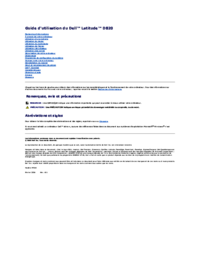




 (55 pages)
(55 pages) (4 pages)
(4 pages)










Comments to this Manuals